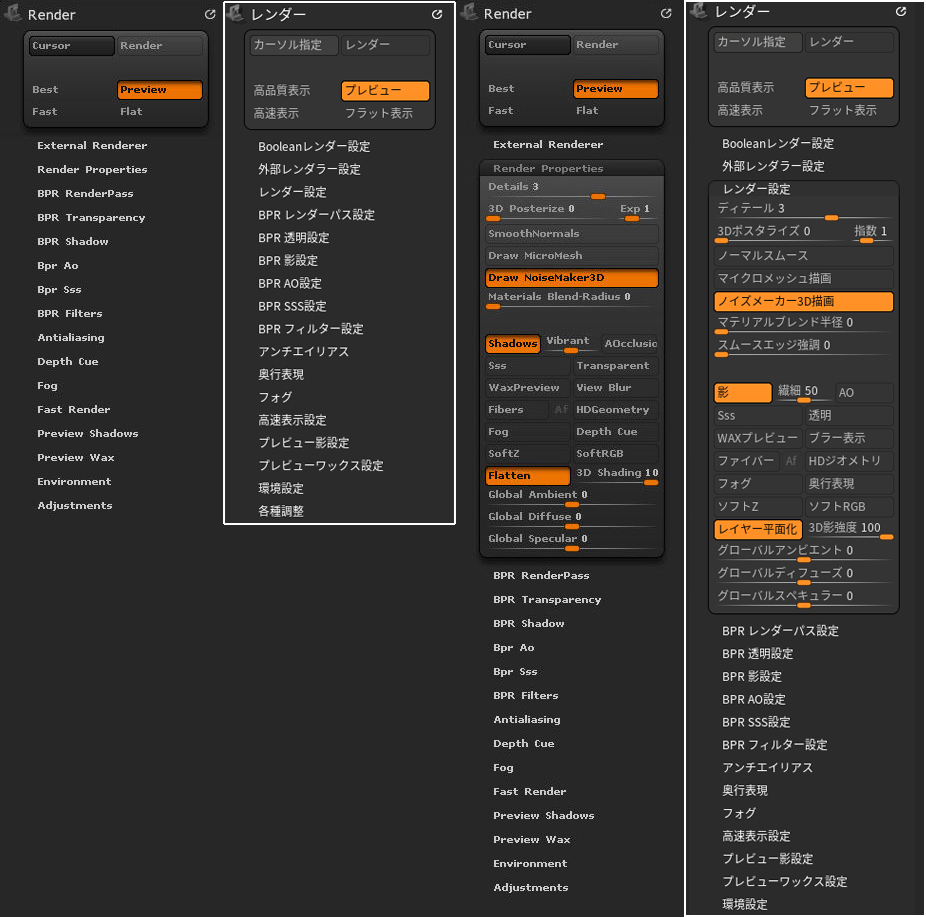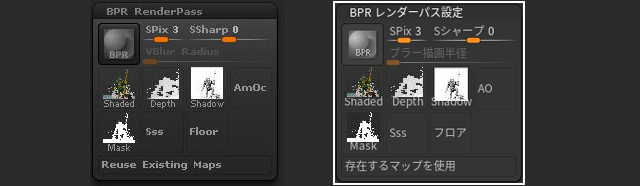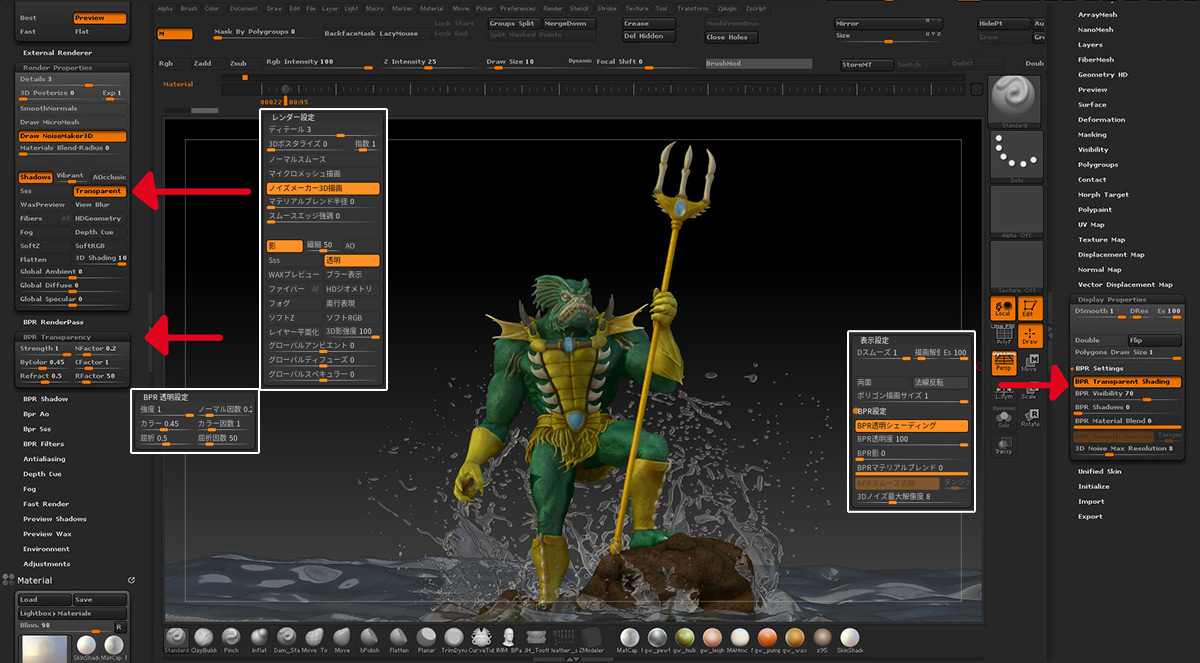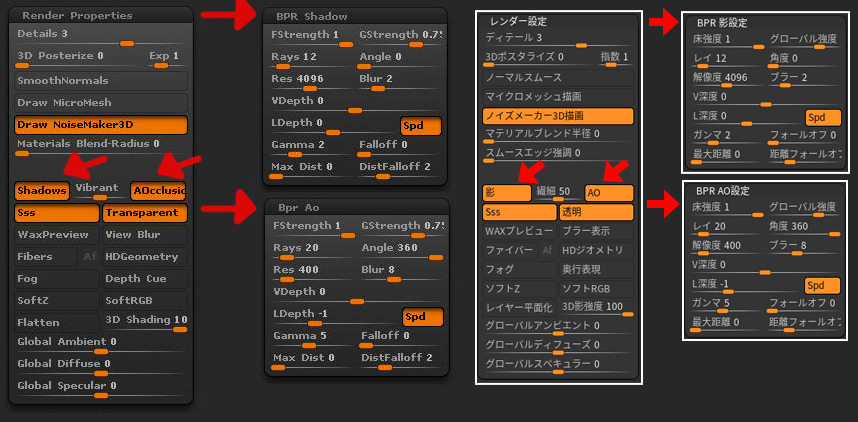ZBrush の基本を知る – レンダリング編 04:ZBrush のレンダリング設定
3Dアーティスト / デジタルスカルプター Gregory Stoffesl 氏が ZBrush ビギナー向けに 基本を解説します。今回は「レンダリング編 04:ZBrush のレンダリング設定」です

ZBrush ビギナー向けの知っておくべき基本を解説するチュートリアル「ZBrush の基本を知る」シリーズ。3Dアートディレクターの Gregory Stoffel氏が担当するレンダリング編の第4回です。 今回は「03:ZBrush でのマテリアル&ライティング設定」の続きとして、Photoshop での最終合成の前に、[レンダー]メニューと仕上げに使うパラメータを見ていきます。
ステップ01:レンダーモードとプロパティ
まず、ZBrush のレンダーモードと[レンダー設定]メニューの概要を見てみましょう。4つのボタン(高品質表示、プレビュー、高速表示、フラット表示)によって、キャンバス内のモデルをリアルタイム レンダリングします。それぞれのモードは、多少の影響を与えます。既定はプレビューモードです。[カーソル指定]ボタンをモデルの一部にクリック&ドラッグすると、そのセクションは高品質表示モードでレンダリングされます。[レンダー設定]メニューには、BPR やリアルタイム表示されるさまざまなエフェクトをオン/オフするボタンがあります(WAXプレビューなど)。
さまざまなレンダーモードと[レンダー設定]メニューの概要
ステップ02:[BPRレンダーパス設定]とBPRレンダリング
[BPR]ボタンを押して、すべてのエフェクト(影、ファイバー、AO、透明など)を含むキャンバス上のモデルをレンダリングします([Shift]+[R]キー)。シーンをレンダリングした後、さまざまなパスを書き出せます(書き出したいパスをそれぞれクリック)。
BPRレンダリングとレンダリングパスの書き出し
ステップ03:オブジェクトの透明度をレンダリングする
オブジェクトの透明度をレンダリングするには、いくつかのオプションをオンに設定します。まず、[レンダー設定]メニューの[透明]ボタンをオンにします。[BPR 透明設定]には、さらに高度な設定がいくつかあります。次に、サブツールを選択、[表示設定]>[BPR設定]の[BPR 透明シェーディング]ボタンをオンにします。透明度を変更するには[BPR透明度]スライダを移動します。
[レンダー設定]の[透明]ボタン、サブツールの[BPR透明シェーディング]ボタンをオンにします
ステップ04:[BPR影設定]と[BPR AO設定]
[レンダー設定]で[影][AO]をオンにしましょう。[BPR影設定]および[BPR AO設定]にある詳細設定によって、BPRレンダリング時の影とAO(アンビエント オクルージョン)を変更できます。
BPRレンダリング用に[影]と[AO]をオン、それぞれのパラメータを表示する